SceneKit之在SwiftUI中使用SceneKit
SceneKit is a high-level 3D graphics framework that helps you create 3D animated scenes and effects in your apps. It incorporates a physics engine, a particle generator, and easy ways to script the actions of 3D objects so you can describe your scene in terms of its content — geometry, materials, lights, and cameras — then animate it by describing changes to those objects.
来自 Apple 的官方文档的说法,SceneKit 是一个面向高层级 3D 图形框架,它可以帮助我们在app中创建一个3D 可变的场景和效果。它包括了物理引擎、粒子生成器以及更简单的给 3D 对象添加动作。
创建 SwiftUI项目并布局
首先,我们现创建一个简单SwiftUI项目,初始的布局代码如下:1
2
3
4
5
6
7
8
9
10
11
12
13
14
15
16
17
18
19
20
21
22
23
24
25
26
27struct ContentView: View {
var body: some View {
VStack(spacing: 30) {
// 使用 SceneKit显示的3D场景部分
Color.gray
.frame(height: UIScreen.main.bounds.height/2)
// 左右的切换按钮
HStack(content: {
Image(systemName: "chevron.left.circle")
Spacer()
Text("地球")
.bold()
Spacer()
Image(systemName: "chevron.right.circle")
}).font(.title)
VStack(alignment: .leading, spacing: 10) {
Text("简介")
.font(.title2)
.bold()
Text("地球(英文名:Earth;拉丁文:Terra)是距离太阳的第三颗行星,也是人类已知的唯一孕育和支持生命的天体。地球的表面大约 29.2% 是由大陆和岛屿组成的陆地。剩余的 70.8% 被水覆盖,大部分被海洋、海湾和其他咸水体覆盖,也被湖泊、冰川、河流和其他淡水体覆盖着,尤其冰川覆盖最多,它们共同构成了水圈。")
.font(.body)
}
}.padding()
}
}
效果如下:
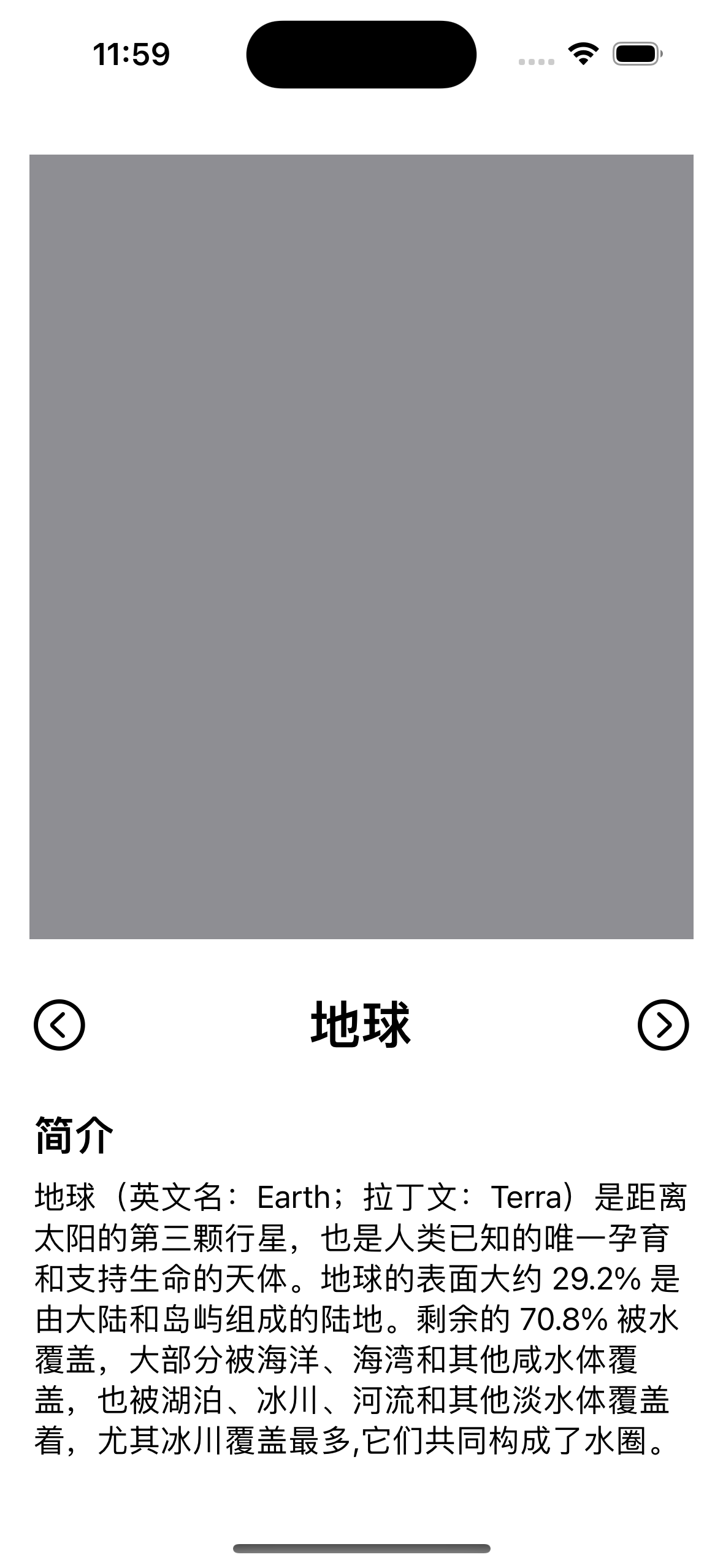
接下来,我们使用SceneKit创建一个 3D场景用来显示地球、月球或者火星等。
准备好要在 app 中显示或者加载的 3D 模型
如果要使用SceneKit显示一些 3D 的场景,我们可以使用内置的几何体对象进行创建,也可直接使用其他的软件创建的 3D 模型,例如 Maya、3DS Max、Blender 等。
不同的 3D 软件创建出来的模型文件格式各有不同,在 SceneKit中,Apple 更推荐我们USDZ的文件格式。为此,Apple 还提供了用来进行格式转换的Reality Converter工具和更专业的USDZ Tools,前者直接通过界面操作的方式进行格式转换,后者基于 Python 命令行的方式实现,可操作性更高。
二者均可在该处Creation tools for spatial apps - Augmented Reality - Apple Developer下载使用。
这里,我们直接使用一些网上现成提供的模型:
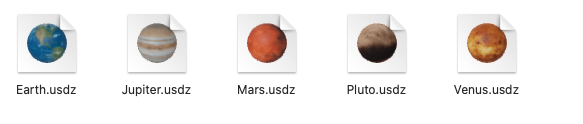
在 Mac上,每个这样的模型都可以通过内置的预览进行查看,然后通过鼠标或者触控板手势与模型进行交互。
接着就是将这些模型直接拖入到我们的项目中即可。
拖入到项目中后,每个模型也可以在 Xcode 中进行查看。
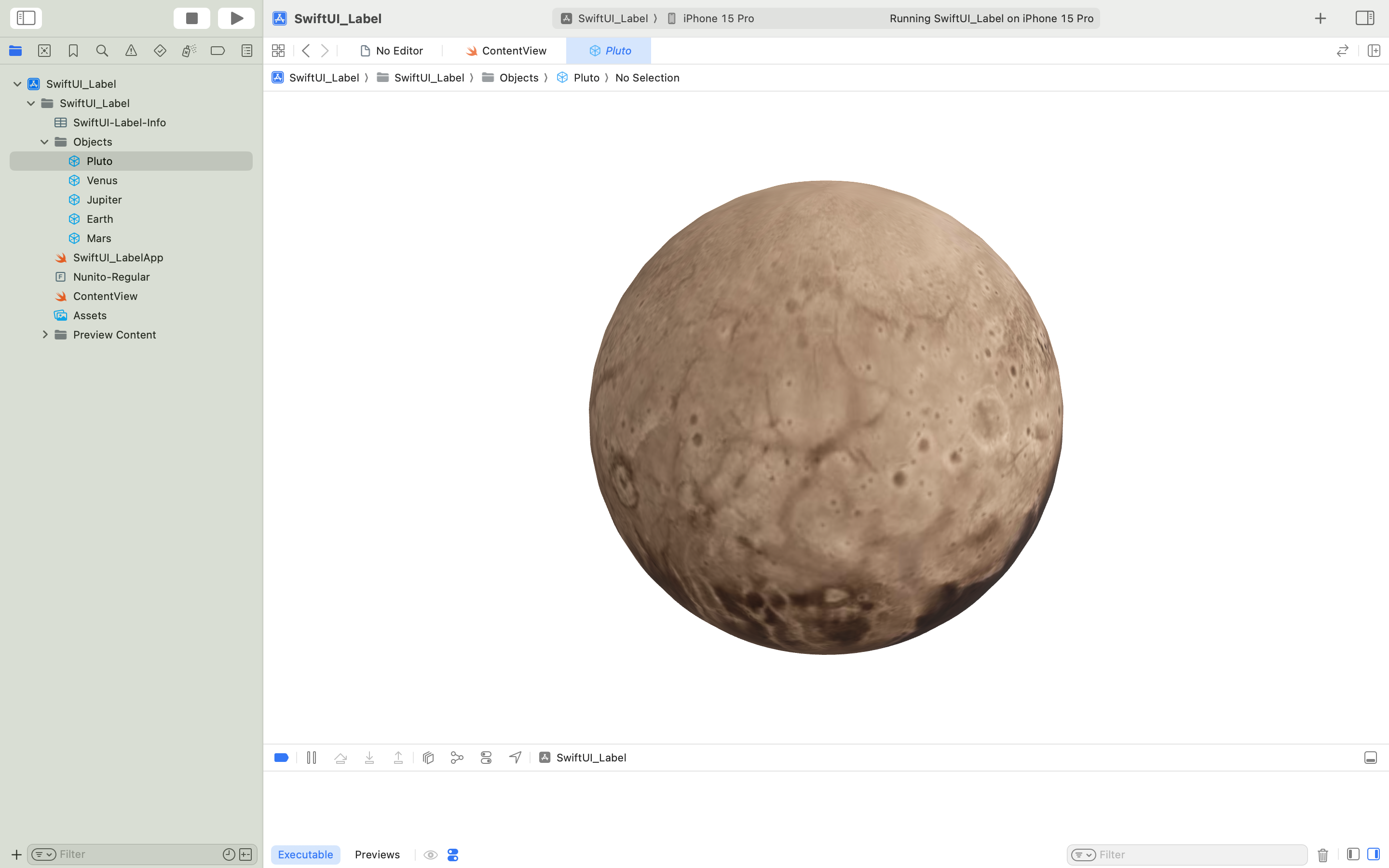
使用 SceneKit 展示 3D模型
首先,在头部引入SceneKit模块:1
import SceneKit
然后,使用SceneView创建一个展示 3D 场景的视图:1
2SceneView(scene: SCNScene(named: "Earth.usdz"), options: [.allowsCameraControl, .autoenablesDefaultLighting])
.frame(height: 300)
在上面的代码中,我们配置了SceneView的两个参数,一个是scene场景,另一个是options场景可选配置。前者用来展示一个场景,它是SCNScene类型,后者是SceneView.Options类型。
我们之前拖入的.usdz格式的 3D 模型在 Xcode 中本身就是一个scene,所以我们这里可以直接加载这个场景即可。对于可选的配置选项options,allowsCameraControl允许场景中的相机可以自由进行切换,即我们可以上下左右旋转查看模型;autoenablesDefaultLighting给场景添加默认的灯光效果。
此时的效果如下:
场景和内容切换
接下来,我们来实现让中间的两个按钮可以自由的左右切换不同的场景。
定义一个结构体类型的模型对象:1
2
3
4
5struct SceneModel {
var name: String // 星球名称
var sceneName: String // 星球模型场景
var introduce:String //星球简介
}
定义一个模型数据数组:1
2
3
4
5
6
7var planetModels:[SceneModel] = [
.init(name: "地球", sceneName: "Earth.usdz", introduce: "地球(英文名:Earth;拉丁文:Terra)是距离太阳的第三颗行星,也是人类已知的唯一孕育和支持生命的天体。地球的表面大约 29.2% 是由大陆和岛屿组成的陆地。剩余的 70.8% 被水覆盖,大部分被海洋、海湾和其他咸水体覆盖,也被湖泊、冰川、河流和其他淡水体覆盖着,尤其冰川覆盖最多,它们共同构成了水圈。"),
.init(name: "木星", sceneName: "Jupiter.usdz", introduce: "木星为太阳系最大的行星. 木星大到什麽程度呢? 做个比较,如果木星是个中空的球体,那麽其内部大约可以放入1300个地球,可见这颗行星有多巨大. 不过由於木星的密度较地球低,其质量仅为地球的317倍. 左边的图片为木星与地球依照比例呈现的图片。"),
.init(name: "火星", sceneName: "Mars.usdz", introduce: "太阳系八大行星的第四颗行星,介於地球与小行星群之间,距离太阳约1.52AU,体积大小仅为地球的1/6,而重量为地球的1/10. 为类地行星中距离太阳最远的. 火星古代又被称为荧惑,而英文Mars的意义为战神的意思."),
.init(name: "冥王星", sceneName: "Pluto.usdz", introduce: "冥王星是太阳系中最後一个较大的行星 ,2006年以前与其他的八大行星并称九大行星,但2006年的天文大会已经将他降级成矮行星。"),
.init(name: "金星", sceneName: "Venus.usdz", introduce: "金星是太阳系八大行星的第二颗行星,距离太阳约0.72天文单位,轨道在水星与地球之间。金星的一天相当於地球的230天,磁场强度只有地球的 10 万分之一左右。此外金星的自转方向与地球以及其他行星的自转方向相反,十分奇特。")
]
使用@State定义一个响应式变量,用来追踪当前展示的场景索引:1
var index: Int = 0
修改SceneView的代码如下:1
SceneView(scene: SCNScene(named: planetModels[index].sceneName), options: [.allowsCameraControl, .autoenablesDefaultLighting])
名称和简介的Text分别为:1
Text(planetModels[index].name)
和1
Text(planetModels[index].introduce)
最后就是给中间的两个Image添加一个点击切换的手势和事件,
切换到上一个:1
2
3
4
5
6Image(systemName: "chevron.left.circle")
.onTapGesture {
withAnimation() {
index = index == 0 ? planetModels.count - 1 : index - 1
}
}
切换到下一个:1
2
3
4
5
6
7Image(systemName: "chevron.right.circle")
.onTapGesture {
withAnimation {
index = index == planetModels.count - 1 ? 0 : index + 1
}
}
注意,在通过数组索引访问数组元素时,一定要注意数组索引越界的问题。
此时的效果如下:
至此,这个简单的项目就完成了。后续我们将逐步深入了解SceneKit中的基础元素,包括场景、节点、相机、灯光、物理引擎、粒子系统等。